Paso 1:
Tener encendido tanto el lector como el dispositivo que se pretende vincular el lector, recordar que es de suma importancia que “siempre debe de estar encendido el bluetooth del dispositivo” para que funcione de forma adecuada, para poder checar el status de su dispositivo lo puede checar desde "la barra de notificaciones".
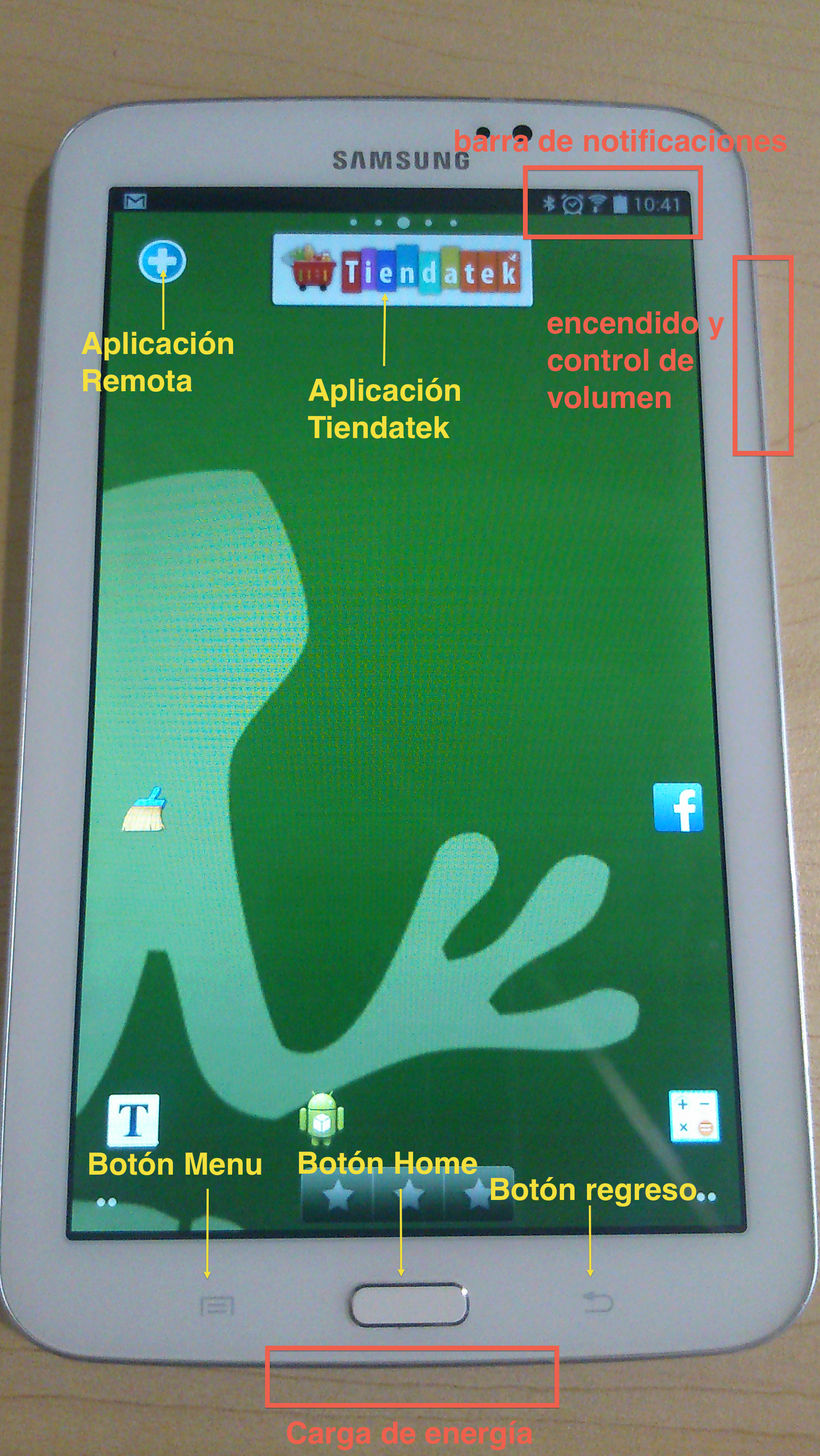
Paso 2:
Para poder acceder a los ajustes de tu dispositivo debes posicionarte en la parte superior donde se encuentra la hora y deslizar con tu dedo de la parte superior hacia la parte inferior de la pantalla.
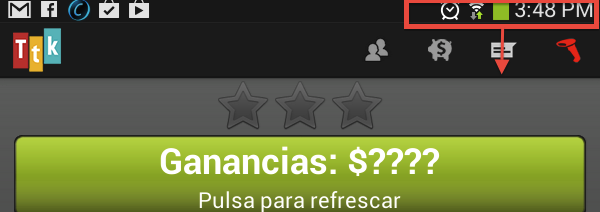
Desplegada la barra de notificaciones como se te muestra en la imagen, posicionate en el icono del engrane, el cual es el acceso a la configuración de tu dispositivo.
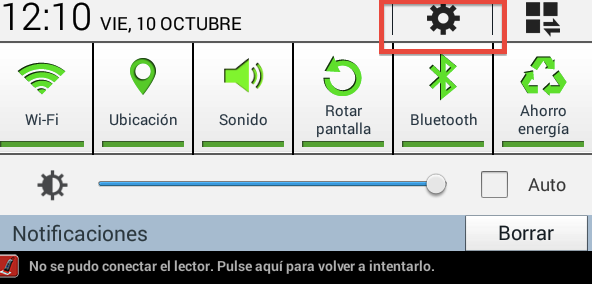
Paso 3:
Una vez dentro de los ajustes del sistema, selecciona del listado de la izquierda la opción de bluetooth, si el bluetooth no se encuentra encendido deberás realizarlo para poder generar una conexión con tu lector Cipherlab.
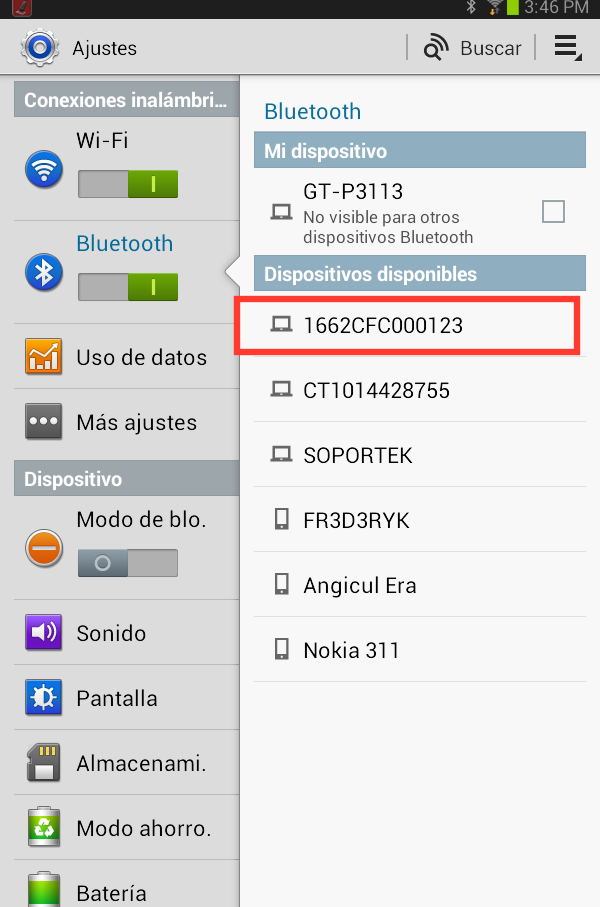
Del lado derecho debes visualizar una lista de “dispositivos disponibles” los cuales puedes vincular con tu tableta, para poder identificar tu lector Cipherlab debe mostrarse como en la siguiente imagen con las siguientes iniciales “1662(3)-XXXXXXXX”, para iniciar la vinculación, es necesario hacer presión en el dispositivo con este nombre.
Paso 4:
Una vez identificado tu lector Cipherlab y seleccionado de la lista, te mostrará una pantalla de solicitud de vinculación, la cual te pedira el pin de tu lector Cipherlab (recuerda que el código de vinculación del lector Cipherlab es 0000), ingresa el pin en pantalla.
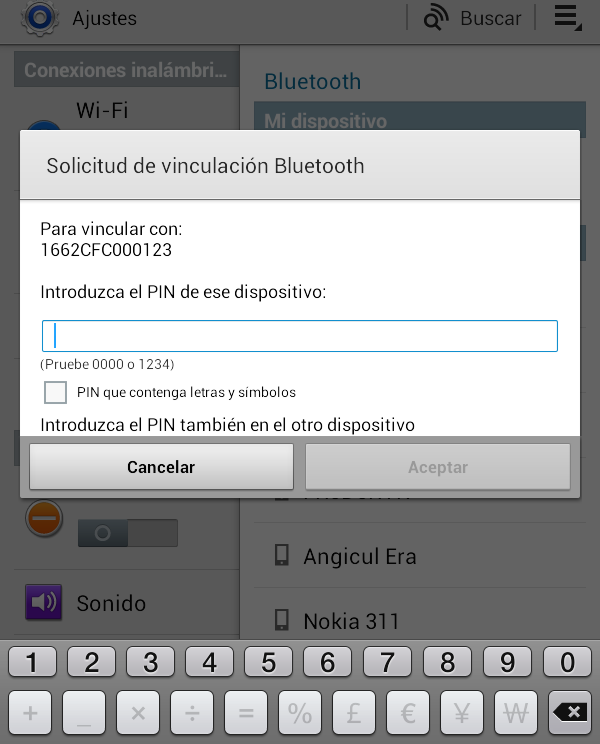
Verifica que el dispositivo se vincule con tu tableta y muestre que tu lector Cipherlab se encuentra vinculado o con una conexión establecida.
Paso 5:
Regresa a la aplicacion de Tiendatek, entra al módulo de “Nueva Venta” dentro del sistema, en la parte de notificaciones de tu dispositivo te mostrará que tu lector se encuentre conectado con un icono de color azul.
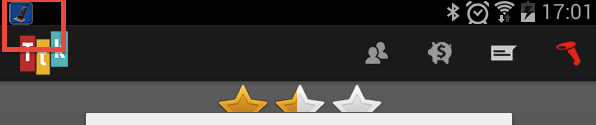
En este momento ya puedes leer un producto con tu scanner, si el producto se muestra en pantalla, tu lector quedó perfectamente vinculado.
